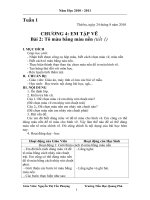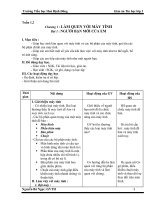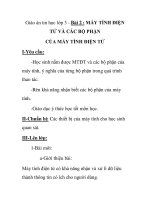Giáo án tin học lớp 3 - BÀI 7: VẼ ĐƯỜNG CONG pot
Bạn đang xem bản rút gọn của tài liệu. Xem và tải ngay bản đầy đủ của tài liệu tại đây (113.66 KB, 5 trang )
Giáo án tin học lớp 3 - BÀI 7: VẼ ĐƯỜNG
CONG
I-Mục đích yêu cầu:
-HS biết cách sử dụng công cụ để vẽ đường
cong một chiều, đường cong hai chiều.
-Rèn các thao tác giữ, rê và nhả chuột.
-GD tính cẩn thận, kiên trì cho HS.
II-Chuẩn bị:
Phòng máy
III-Lên lớp:
1-Kiểm tra bài cũ (4 phút):
Nêu các thao tác vẽ đường thẳng theo hướng
bất kì.
2-Bài mới (30 phút):
a-Giới thiệu bài :
b-Nội dung bài:
Phương pháp
-GV hư
ớng dẫn cách vẽ
đường cong một chiều.
-GV làm m
ẫu cho HS
quan sát.
-Cho HS thực h
ành trên
máy.
-GV giúp đỡ HS yếu.
-GV hư
ớng dẫn cách vẽ
Nội dung
-Kích ch
ọn công cụ vẽ
đường cong (Curve).
-Kích chọn màu vẽ tr
ên
bảng màu.
-Kích ch
ọn nét vẽ trong hộp
chọn nét vẽ.
-Đưa chuột vào ph
ần diện
tích vẽ và đặt tại vị trí bắt
đầu đư
ờng cong sao cho có
dạng dấu cộng.
-Giữ nút trái v
à rê theo
hướng em chọn, tới độ dài
vừa ý thì nhả chuột
> ta
đường cong hai chiều.
-GV làm m
ẫu cho HS
quan sát.
-Cho HS thực h
ành trên
máy.
-GV giúp đỡ HS yếu.
được đường thẳng.
-Gi
ữ nút trái chuột để uốn
cong đường thẳng tới khi
vừa ý thì nhả chuột.
-Kích chuột vào điểm cuối
cùng của đư
ờng cong (Nếu
không kích chuột vào đi
ểm
cuối cùng của đư
ờng cong
thì đường cong sẽ bị méo).
-Kích ch
ọn công cụ vẽ
đường cong (Curve).
-Kích chọn màu vẽ tr
ên
bảng màu.
-Kích ch
ọn nét vẽ trong hộp
chọn nét vẽ.
-Đưa chuột vào ph
ần diện
tích vẽ và đặt tại vị trí bắt
đầu đư
ờng cong sao cho có
dạng dấu cộng.
-Giữ nút trái v
à rê theo
hướng em chọn, tới độ dài
vừa ý thì nhả chuột
> ta
được đường thẳng.
-Gi
ữ nút trái chuột để uốn
cong đường thẳng tới khi
vừa ý thì nhả chuột.
-Giữ nút trái và rê chuột
theo hướng ngược lại tới khi
vừa ý thì nhả chuột
>
đường cong hai chiều đ
ã
được vẽ xong.
3-Củng cố – dặn dò (2 phút):
-GV gọi HS nhắc lại cách vẽ đường cong một
chiều, hai chiều.
-Hướng dẫn HS về thực hành.
____________________